Netzwerk¶
Über die Netzwerkeinstellungen konfigurieren Sie Cellular, WAN/LAN Switch, LAN, Link Backup, VRRP, IP Passthrough, Static Route
Cellular¶
In diesem Menübereich legen Sie die Einwahl Ihres Routers fest und konfigurieren diese. Zu erreichen über Network > Cellular.
Überprüfen Sie die Einträge und wählen Sie unter SIM1 Network Provider einen voreingestellten Netzwerk-Provider aus, oder fügen Sie ein selbsterstelltes Profil eines Providers hinzu:
Sie erhalten die APN, die Einwahlnummer, den Benutzernamen und das Kennwort von Ihrem lokalen Netzwerkanbieter. Erkundigen Sie sich dort nach den Einzelheiten.
Über Show Advanced Options können Sie weitere Einstellungen tätigen, wie z.B. den PIN Code, wenn dieser auf der SIM-Karte gesetzt ist.
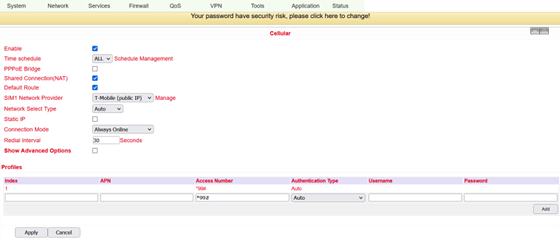
Name |
Beschreibung |
Standard |
|---|---|---|
Enable |
Aktiviert die Dialup Funktion |
Aktiviert |
Time Schedule |
zeit für online und offline festlegen (s. auch 3.2.1.1) |
All |
Shared Connection (NAT) |
Aktiviert - mit Router verbundenes Gerät |
Aktiviert |
Default Route |
Mobilfunk Interface als Standard Route ins Internet |
Aktiviert |
Network Provider (ISP) |
Lokalen ISP auswählen, falls hier nicht aufgeführt „Custom“ auswählen |
Custom |
APN |
APN-Parameter, die vom Provider geliefert wird |
internet.t-d1-de (Telekom) |
Access Number |
Einwahlparameter, die vom lokalen ISP bereitgestellt werden |
99**1# |
Username |
Benutzername, der vom Provider bereitgestellt wird |
tm |
Password |
Kennwort das vom lokalen ISP bereitgestellt wird |
tm |
Network Select Type |
Mobilen Netzwerktyp auswählen (2G, 3G, 4G only) |
Auto |
Connection Mode |
Verbindungsmodus: Router ist immer online |
Always Online |
Redial Interval |
Wenn das Einwählen fehlschlägt, wählt der TK-Router nach diesem Intervall erneut an |
30 Sekunden |
Show Advanced Options |
Ermöglicht das Konfigurieren erweiterter Optionen |
Deaktiviert |
PIN Code |
Feld für die PIN-Nummer der SIM-Karte |
Leer |
MTU |
MTU (Maximum Transmisson Unit) festlegen |
1500 |
Authentication Type |
PAP, CHAP |
Auto |
Use Peer DNS |
Die Option aktivieren, um Peer-DNS zu akzeptieren |
Aktiviert |
Link Detection Interval |
Intervall für Verbindungserkennung festlegen (0 = deaktiviert) |
55 Sekunden |
Debug |
Debug-Modus aktivieren |
deaktiviert |
Debug Modem |
Debug-Modem aktivieren |
deaktiviert |
ICMP Detection Mode |
Monitor Traffic: Nur wenn keine Daten fließen wird in regelmäßigen Abständen ein Keep Alive Ping gesendet |
Monitor Traffic |
ICMP Detection Server |
Server für ICMP-Erkennung festlegen; leeres Feld bedeutet, es ist keiner vorhanden |
Leer |
ICMP Detection Interval |
Intervall für ICMP-Erkennung festlegen |
30 Sekunden |
ICMP Detection Timeout |
Zeitüberschreitung für ICMP-Erkennung festlegen (TK100 wird bei ICMP-Zeitüberschreitung neu gestartet) |
20 Sekunden |
ICMP Detection Retries |
Höchstanzahl der Wiederholungen festlegen, wenn ICMP fehlschlägt |
5 |
Schedule Management¶
Zeitplanverwaltung (neben „Time schedule“):

Hier kann eine eigene Dialup-Strategie gefahren werden, d.h. Sie können hier über drei Zeitbereiche festlegen, wann der Router online sein soll.

Name |
Beschreibung |
Standard |
|---|---|---|
Name |
Name für den Zeitplan |
Schedule_1 |
Sunday |
Sonntag |
Leer |
Monday |
Montag |
Aktiviert |
Tuesday |
Dienstag |
Aktiviert |
Wednesday |
Mittwoch |
Aktiviert |
Thursday |
Donnerstag |
Aktiviert |
Friday |
Freitag |
Aktiviert |
Saturday |
Samstag |
Leer |
Time Range 1 |
Zeitbereich 1 festlegen |
9:00 - 12:00 |
Time Range 2 |
Zeitbereich 2 festlegen |
14:00 - 18:00 |
Time Range 3 |
Zeitbereich 3 festlegen |
0:00 - 0:00 |
Description |
Konfiguration beschreiben |
Leer |
Sie können auch mehrere Zeitpläne erstellen, wenn z.B. an einem Arbeitstag andere Arbeitszeiten gelten.
WAN/LAN Switch¶
Hier können Sie ein neues WAN (Wide Area Network) einrichten oder Einstellungen für ihr LAN vornehmen. Zu erreichen über Network > WAN/LAN Switch. Unter diesem Reiter können Sie entscheiden ob der Port für WAN oder LAN genutzt werden soll.
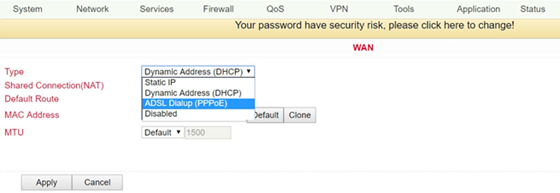
Auf dieser Seite kann der Typ des WAN-Ports festgelegt werden:
Name |
Beschreibung |
Standard |
|---|---|---|
Type |
Static IP |
Deaktiviert (Disabled) |
Es kann immer nur ein WAN-Typ aktiviert sein. Durch die Aktivierung eines Typs wird ein anderer deaktiviert.
Static IP¶
Static IP kann auch für die Konfiguration des LAN genutzt werden.
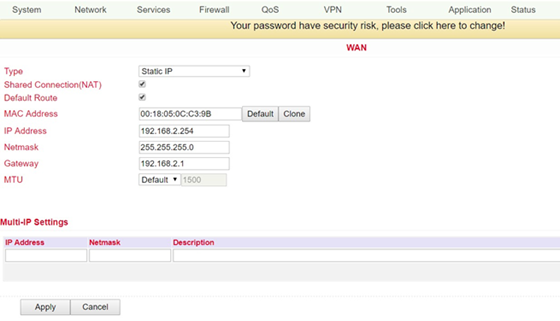
Name |
Beschreibung |
Standard |
|---|---|---|
Type |
Static IP |
disabled |
Shared Connection (NAT) |
Aktiviert - mit Router verbundenes lokales Gerät kann auf das Internet zugreifen |
Aktiviert |
Default Route |
Mobilfunk Interface als Standard Route ins Internet |
Aktiviert |
MAC Adress |
MAC-Adresse festlegen (Button Default = Standard, Clone = neuerstellte MAC-Adresse) |
Default |
IP Address |
IP-Adresse für WAN-Port festlegen |
192.168.1.29 |
Netmask |
Netzmaske für WAN-Port festlegen |
255.255.255.0 |
Gateway |
WAN-Gateway festlegen |
192.168.1.1 |
MTU |
Maximum Transmission Unit (MTU) festlegen, möglich sind die Optionen „Default“ und „Manual“ |
Default = 1500 |
Multi-IP Settings (es können höchstens 8 weitere IP-Adressen festgelegt werden) |
||
IP Address |
Weitere IP-Adresse für LAN festlegen |
Leer |
Netmask |
Netzmaske festlegen |
Leer |
Description |
Einstellungen beschreiben |
Leer |
Dynamic Address (DHCP)¶
Dynamic Address kann auch für die LAN-Einstellungen genutzt werden.
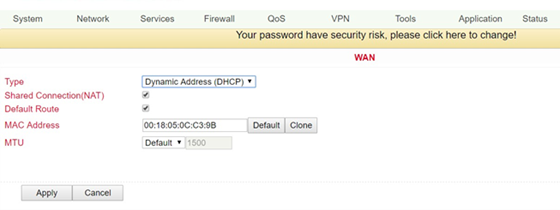
Name |
Beschreibung |
Standard |
|---|---|---|
Type |
Dynamic Address (DHCP) |
disabled |
Share Connection (NAT) |
Aktiviert - mit Router verbundenes lokales Gerät kann auf das Internet zugreifen |
Aktiviert |
Default Route |
Mobilfunk Interface als Standard Route ins Internet |
Aktiviert |
MAC Address |
MAC-Adresse festlegen |
|
MTU |
Maximum Transmission Unit (MTU) festlegen, möglich sind die Optionen “ Default“ und „Manual“ |
Default = 1500 |
ADSL Dialup (PPPoE)¶
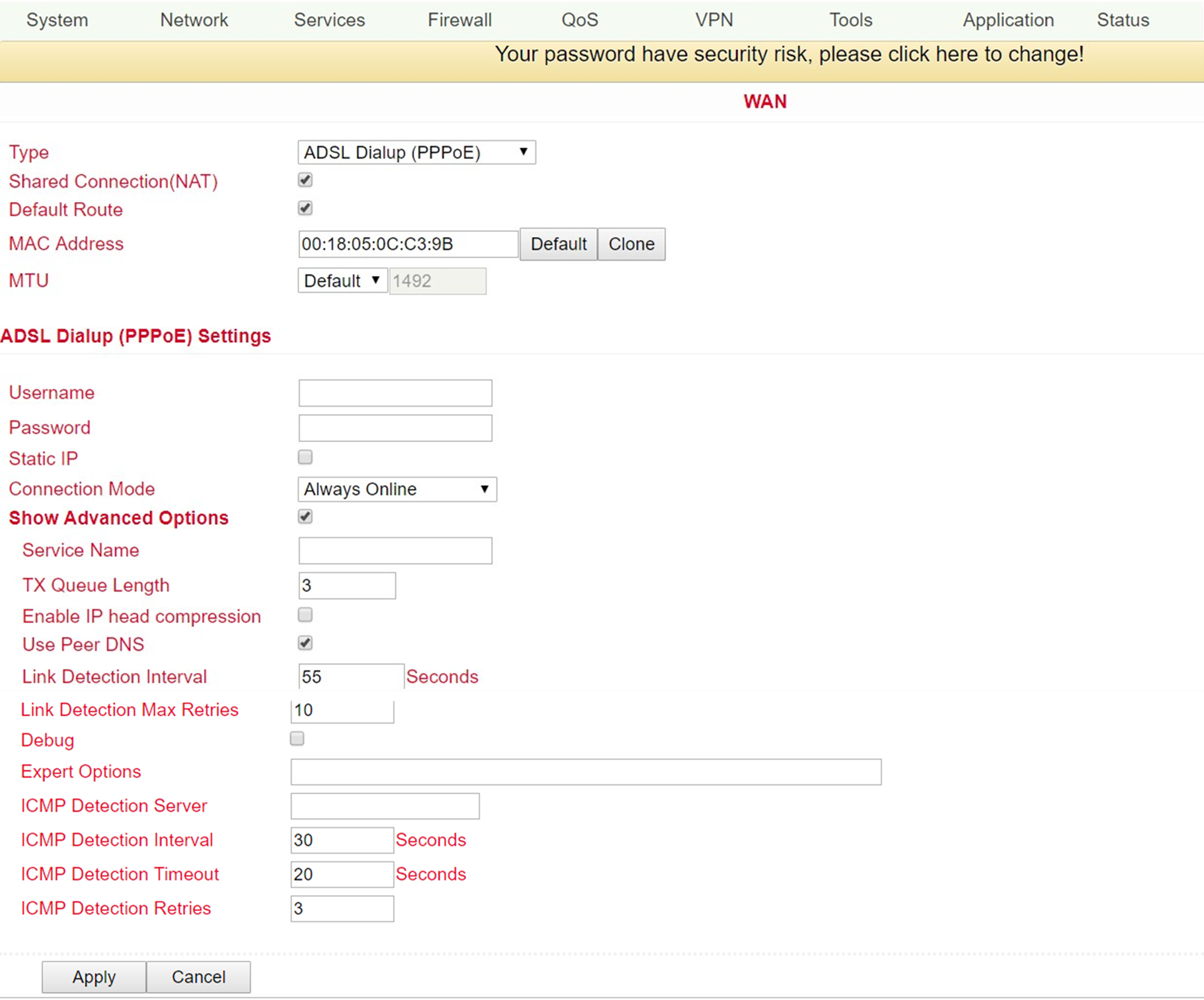
Name |
Beschreibung |
Standard |
|---|---|---|
Type |
ADSL Dialup (PPPoE) |
disabled |
Share Connection (NAT) |
Aktiviert - mit Router verbundenes lokales Gerät kann auf das Internet zugreifen |
Aktiviert |
Default Route |
Mobilfunk Interface als Standard Route ins Internet |
Aktiviert |
MAC Address |
MAC-Adresse festlegen |
|
MTU |
Maximum Transmission Unit (MTU) festlegen, möglich sind die Optionen „Default“ und „Manual“ |
Default = 1492 |
ADSL Dialup (PPPoE) Settings |
||
Username |
Benutzername zum Einwählen festlegen |
Leer |
Password |
Kennwort zum Einwählen festlegen |
Leer |
Static IP |
Statische IP-Adressen aktivieren |
Deaktiviert |
Connection Mode |
Verbindungsmodus festlegen („Connect on Demand“/“Always Online“/“Manual“) |
Always Online |
Show Advanced Options (erweiterte Optionen) |
||
Show advanced options |
Erweiterte Konfiguration aktivieren |
Deaktiviert |
Service Name |
Hier kann ein name für den service vergeben werden |
Leer |
TX Queue Length |
Länge der Übertragungswarteschlange festlegen |
3 |
Enable IP head compression |
Klicken, um die IP-Headerkomprimierung zu aktivieren |
Leer |
Use Peer DNS |
Peer-DNS für Benutzer aktivieren |
Deaktiviert |
Link Detection Interval |
Intervall für Verbindungserkennung festlegen |
55 Sekunden |
Link Detection Max Retries |
Höchstanzahl der Wiederholungen für Verbindungserkennung festlegen |
10 (Mal) |
Debug |
Auswählen, um Debug-Modus zu aktivieren |
Deaktiviert |
Expert Options |
Expertenparameter festlegen |
Leer |
ICMP Detection Server |
Server für ICMP-erkennung festlegen |
Leer |
ICMP Detection Intervall |
Zeit für ICMP-Erkennung festlegen |
30 |
ICMP Detection Timeout |
Zeitüberschreitung für ICMP-Erkennung festlegen |
3 |
ICMP Detection Retries |
Höchstanzahl der Wiederholungen für ICMP-Erkennung festlegen |
3 |
Link Backup¶
Mit dieser Option werden Verbindungen zwischen Funk-WAN und Ethernet-WAN gesichert. Fällt ein WAN aus, wird vom TK100 das jeweils andere automatisch verwendet. Sie können dies unter Network > Link Backup konfigurieren.
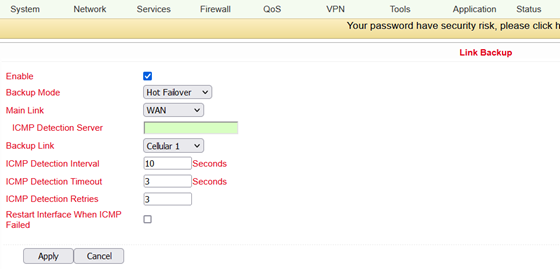
Name |
Beschreibung |
Standard |
|---|---|---|
Enable |
Den Service für Verbindungs-Backup aktivieren |
Deaktiviert |
Main Link |
Auswahl von WAN, Dialup und WAN (STA) als Haupt-WAN möglich |
WAN |
ICMP Detection Server |
ICMP kann eine Verbindung zu einem bestimmten Ziel sicherstellen |
Leer |
ICMP Detection Interval |
Zeitintervall zwischen ICMP-Paketen |
10 |
ICMP Detection Timeout |
Zeitüberschreitung für die einzelnen ICMP-Pakete |
3 (Sekunden) |
ICMP Detection Retries |
War keine Wiederholung der ICMP-Erkennung erfolgreich, wird die Backup-Verbindung angewählt |
3 |
Backup Link |
Backup-Verbindung auswählen |
Dialup |
Backup Mode |
Hot Backup / Cold Backup |
Hot Backup |
VRRP¶
Das Virtual Router Redundancy Protocol (VRRP) ist ein Verfahren zur Steigerung der Verfügbarkeit wichtiger Gateways in lokalen Netzen durch redundante Router. Mehrere physische Router werden zu einer logischen Gruppe zusammengefasst. Diese Gruppe von Routern präsentiert sich im Netzwerk nun als ein logischer virtueller Router. Hierzu wird dem logischen Router eine virtuelle IP-Adresse und eine virtuelle MAC-Adresse zugeordnet. Einer der Router innerhalb der Gruppe wird als der virtuelle Master-Router definiert, dieser bindet daraufhin die virtuelle MAC- und die virtuelle IP-Adresse an sein Netzwerkinterface und informiert die anderen Router der Gruppe, die als virtuelle Backup-Router agieren. Diese Funktion können Sie unter Services > VRRP einrichten.
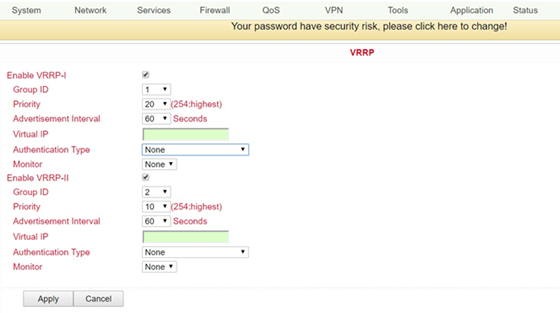
Die TK100 Serie bietet die Möglichkeit zwei unterschiedliche VRRP (VRRP I und VRRP II) Gruppen zu bilden.
Name |
Beschreibung |
Standard |
|---|---|---|
Enable VRRP-I |
Zum Aktivieren von VRRP auswählen |
Deaktiviert |
Group ID |
Gruppen-ID für Router auswählen (Bereich 1-255) |
1 |
Priority |
Priorität für Router auswählen (Bereich 1-254) |
20 (je größer die Zahl, desto höher die Priorität) |
Advertisement Interval |
Anzeigenintervall festlegen |
60 Sekunden |
Virtual IP |
Virtuelle IP-Adresse für die Gruppe festlegen |
Leer |
Authentication Type |
Optional: Typ „None/Password Authentication“ |
None. Wenn Password Authentication gewählt ist, kann ein Kennwort vergeben werden |
Virtual MAC |
Virtuelle MAC-Adresse |
Deaktiviert |
Monitor |
Überprüfen der WAN Verbindung |
None |
Enable VRRP-II |
Zum Aktivieren von VRRP auswählen |
Deaktiviert |
Group ID |
Gruppen-ID für Router auswählen (Bereich 1-255) |
2 |
Priority |
Priorität für Router auswähle (Bereich 1-254) |
10 (je größer die Zahl, desto höher die Priorität) |
Advertisement Interval |
Anzeigenintervall festlegen |
60 Sekunden |
Virtual IP |
Virtuelle IP für die 2. Gruppe festlegen |
Leer |
Authentication type |
Optional: Typ „None/Password Authentication“ |
None. Wenn Password Authentication gewählt ist, kann ein Kennwort vergeben werden |
Virtual MAC |
Virtuelle MAC-Adresse |
Deaktiviert |
Monitor |
Überprüfen der WAN-Verbindung |
None |
IP Passthrough¶
Hier können Sie die WAN IP an ein Gerät vergeben, das an einem LAN Port angeschlossen ist.
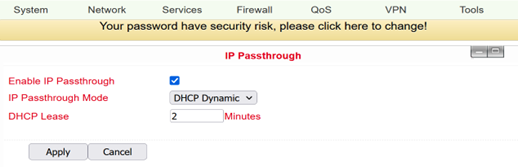
Nur ein Gerät kann diese IP-Adresse erhalten und auf das Internet zugreifen. Der LAN-Anschluss sollte vom Typ Static sein. Die Funktion funktioniert nicht mit einem Link Backup.
Static Route¶
Hier ist das Hinzufügen von statischen Routen möglich. Statische Routen liefern Ihrem Router zusätzliche Routinginformationen. Unter normalen Umständen verfügt der Router über ausreichende Informationen, wenn er für den Internetzugang konfiguriert wurde, und es müssen keine weiteren statischen Routen konfiguriert werden. Statische Routen müssen nur in Ausnahmefällen festgelegt werden, z. B. wenn Ihr Netzwerk mehrere Router oder IP-Subnetze enthält. Sie können statische Routen unter Network > Static Route hinzufügen, indem Sie den Add Button anklicken.
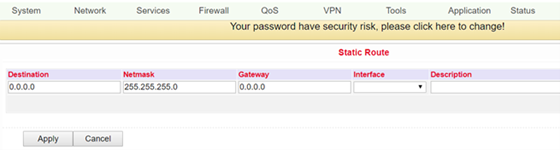
Name |
Beschreibung |
Standard |
|---|---|---|
Destination |
IP-Adresse des Ziels festlegen |
Leer |
Netmask |
Subnetzmaske des Ziels festlegen |
255.255.255.0 |
Gateway |
Gateway des Ziels festlegen |
Leer |
Interface |
Optionaler LAN/WAN-Portzugriff auf Ziel |
Leer |
Description |
Frei wählbarer Name für die statische Route |
Leer |